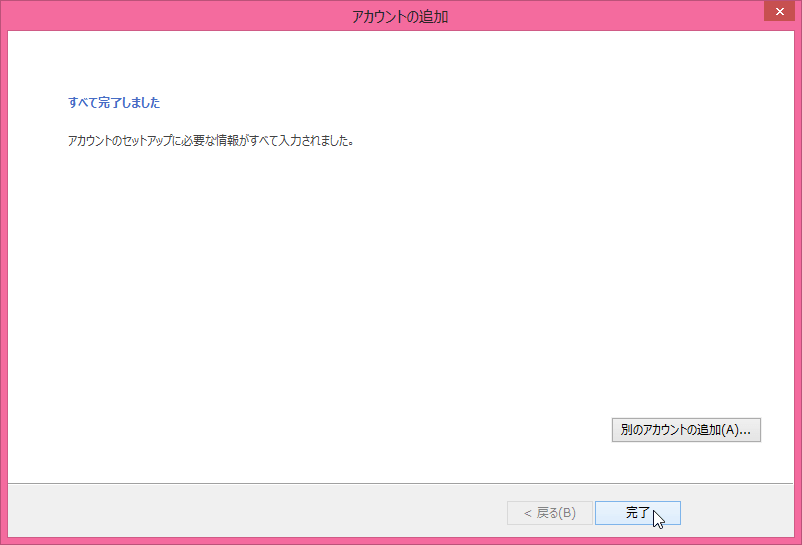Hotmail以外のメールアドレスのMicrosoftアカウントをOutlook 2013で設定する方法
Outlookの設定
最終更新日時:2013/03/26 19:34:56
HotmailやLive.jpメール以外の独自のメールアドレスのMicrosoft アカウントをExchange ActiveSync形式で設定する方法について説明します。
はじめに
Windows Live IDは現在、Microsoftアカウントと名称変更されたのはご存じかと思います。自分のメールアドレスをMicrosoftアカウントとして利用することも可能ですが、それをOutlook 2013で利用するには手動で設定する必要があります。
GoogleカレンダーではOutlook 2013から編集ができないため、Microsoftアカウントを利用したほうが利便性が高まり、どのデバイスからも情報を共有し、同期することができるようになります。
そこで、自分のメールアドレスを使って生成したMicrosoftアカウントをOutlook 2013で設定する方法について説明します。
設定方法
- [ファイル]タブを開き、[アカウントの追加]をクリックします。
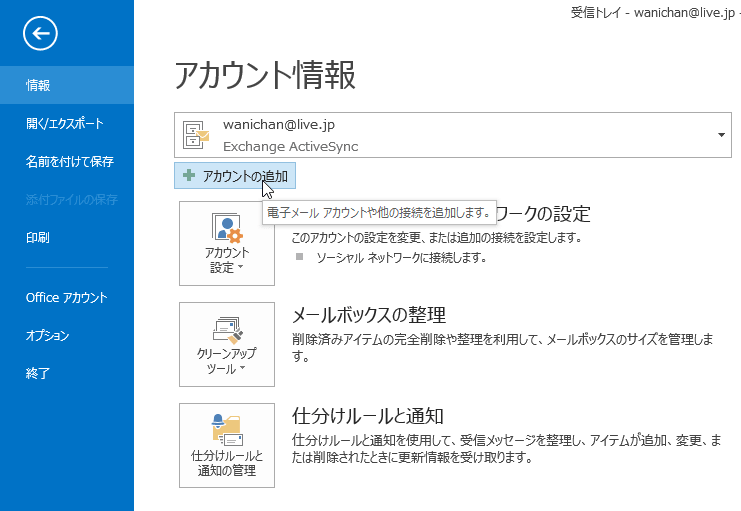
- [自動アカウントセットアップ]画面が表示されたら、[自分で電子メールやその他のサービスを使うための設定をする(手動設定)]を選択して[次へ]ボタンをクリックします。
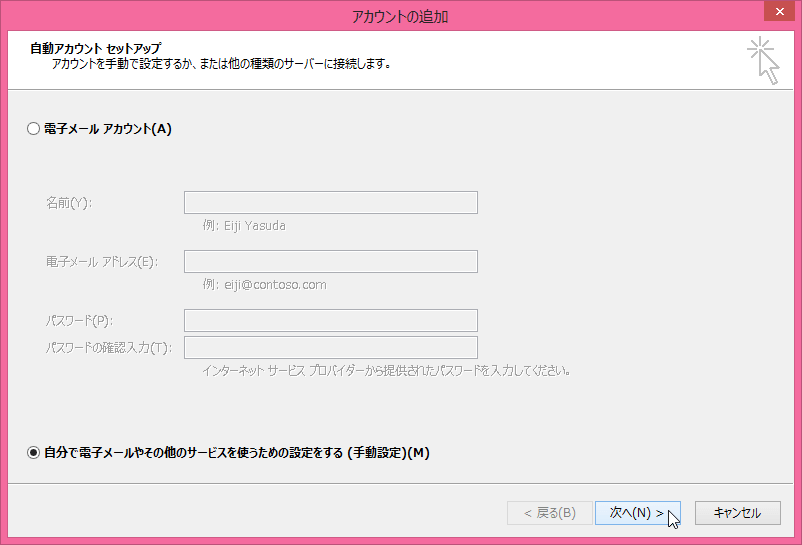
- [サービスの選択]画面が表示されたら、[Outlook.com または Exchange ActiveSyncと互換性のあるサービス]を選択して[次へ]ボタンをクリックします。
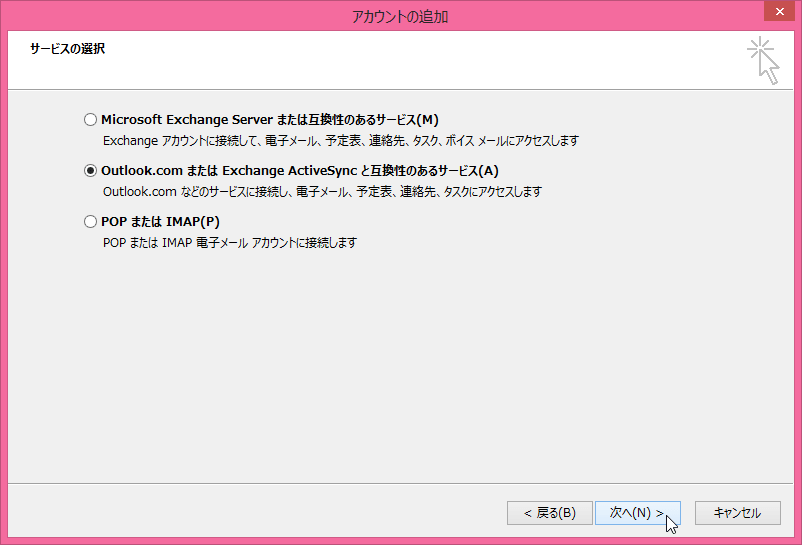
- 名前、電子メールアドレスを入力します。
- [メールサーバー]ボックスに bay-m.hotmail.com と入力します。
- ユーザー名には自動的に電子メールアドレスが代入されていることを確認します。
- パスワードボックスには、Microsoftアカウントのパスワードを入力して[次へ]ボタンをクリックします。
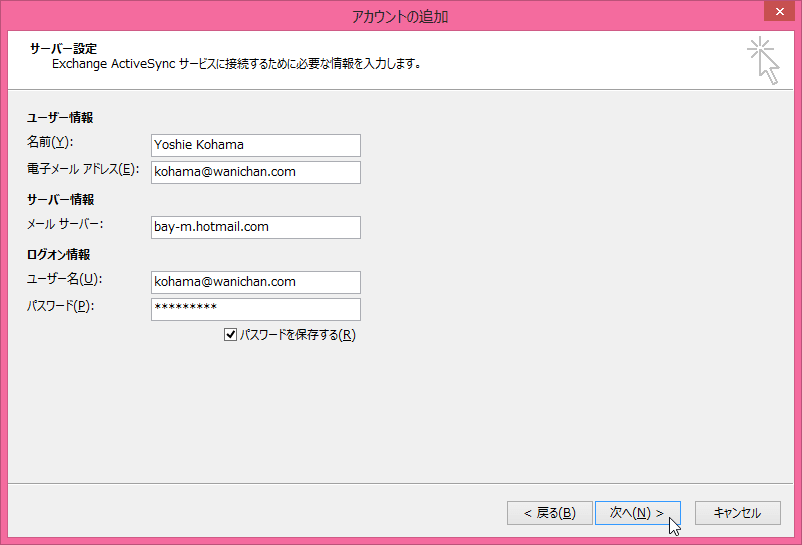
- [テストアカウント設定]画面で[閉じる]ボタンをクリックします。
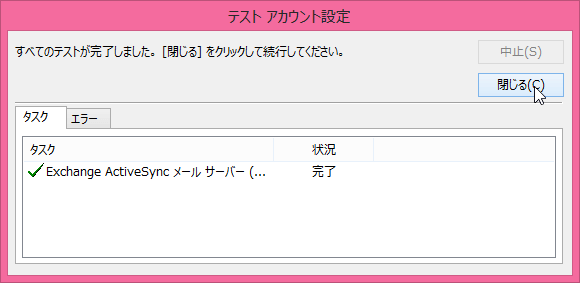
- [すべて完了しました]と表示されたら[完了]ボタンをクリックします。
スポンサーリンク
関連記事
- Outlook 2013で特定の銀行から受信した振込完了メールで、「署名に問題があります」と表示され文字化けする
- Exchange Active Syncで同期しているOutlook 2013の予定表が文字化けする
INDEX
コメント
※技術的な質問はMicrosoftコミュニティで聞いてください!